3Eの小型Bluetoothキーボード「Pleir」(3E-BKY6)が思った以上に便利なので、今回はその便利さをご紹介してみます。小さき物好きの諸氏や携帯できるキーボードをご検討の各位の参考になれば幸いです。


マルチペアリングが便利
3E-BKY6は3台までの機器とペアリングできて、それらをキー操作で簡単に切り替えることができます。私の場合、基本的にはタブレットと組み合わせて使いますが、スマートフォンと併用したい場合もあり、ペアリングし直すことなく接続先を切り替えられるのはありがたい機能です。

私の場合、普段は8インチAndroidタブレットと併用して文書作成用として使っていて、時々スマートフォンで連続してチャットしたり長文のメールを書いたりする際に切り替えています。切り替わる際の時間は1〜2秒ほどで、待つ感じはありません。
電池残量表示が便利
fnキー+altキーでBluetooth接続先のLEDが点滅して、その回数で充電池のおよその残量を確認できます。これは他のBluetoothキーボードでも欲しい機能ですなぁ。
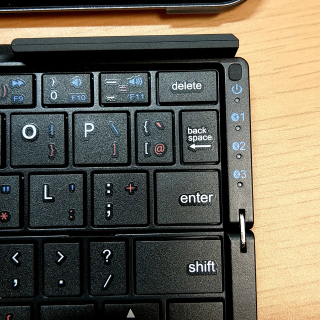
連続利用50時間という仕様なので、ちょこちょこ使っていると何日も使えて、いつ充電したのか忘れちゃうのです。時々残量を確認して減っていたら充電することで、むやみに充電せず、かつ、いざという時に使えないという事態を避けられそうです。
持ち歩きに便利
二つ折りにしてたたむと細長くて薄い箱状になり、持ち歩きやすくなります。上着や鞄のポケットに入れることを想定しているようですね。

私の場合はカバーを付けた8インチタブレットと横に並べてA5版のソフトケースに収めています。こうすると常用しているA5版のルーズリーフとほぼ同じ大きさになり、まとめて持ち歩くにも鞄に入れるにも好都合なのです。

日英両配列対応が便利
この種のキーボードには珍しいと思うのですが、キートップに英語配列と日本語配列の両方の刻印があります。その分、キートップがややごちゃっとした印象もありますが。

Androidで使う場合、物理キーボードの設定次第で日本語109キーとして使えます。そもそも60キーしかないので一部の記号は変則的な配列になりますが、全体として日本語配列の方が好みという人には便利な仕様でしょう。
私の場合は以前から英語配列のキーボードも使っていることもあり、標準の英語配列のまま使っています。その方がかぎ括弧などの配置がいくぶん素直なので。
狭い場所で使えて便利
一枚板型(?)の小型キーボードより奥行きが小さく、タブレットと併用する場合に画面との距離が近くなります。全体としてA5版の場所があればキーボード付きタブレットを使えるわけで、出先での文書作成の作業が捗ります。

マウス操作に対応する機能はありませんが、画面が近いので指でタップすればいいかな、と。バックボタンやホームボタンに相当するキー操作もありますが、つい画面をタップしています。
膝の上でも使えて便利
他の三つ折りキーボードと異なり折り目が横方向になるので、膝の上で使ってもキーボードがたたまさりません。膝の上の他、柔らかい素材の上でも一応は支障なく打てますので、外出先なので使うには便利かと。
もっとも、A5版の場所さえあればタブレットともども設置できますので、あまり膝の上で使う機会はないかも知れませんが…。
内蔵スタンドバーが便利かも
キーボード奥側にあるスタンドバーを使うと、8インチタブレットの横置きまでは安定して立てられます。スマートフォンやタブレットをカバーなしで使う人には便利な仕組みでしょう。

私のスマートフォンとタブレットにはスタンド機能付きのカバーを付けてあるので、スタンドバーの出番はあまりなさそうではあります。
素早く文字を入力できて便利
これは3E-BKY6シリーズに限ったことではありませんが、物理キーボードの方が素早く文字を入力できます。Google日本語入力の予測変換を使えば、さらに手早く入力できます。shiftキー+ctrlキーで日英キーボードを切り替えられるので、英字混じりの文章も楽々。
物理キーボードを使うと画面上に仮想キーボードが出ないので、画面を広く使えるという利点もあります。文章作成時にはより多くの行数を見渡せるほうが作業しやすいので、この点でも物理キーボードをおすすめしたい気持ちです。
ご注意いただきたい点
キーの大きさ: とても小型のキーボードゆえ、数字キーの縦の寸法が文字キーの半分になっています。数字を多用する人には不便かも。また、キーボード右端の方にある記号キーの幅が文字キーより狭くなっています。日本語で多用する句読点に対応するキーが小さいので、慣れるまでは意識して打つ必要があるでしょう。
fnキーによる文字入力: 一部の記号はfnキー+文字キーという組み合わせで入力します。これは慣れるというより、キーボードを見て打っちゃった方がいいんじゃないかなぁ。日本語キーボードとして使う場合には記号の配置がさらにもう少し変則的になりますし。
滑り止め: キーボードを開いた状態で底面に当たる面に滑り止めがありません。つるつるした場所では打鍵時にキーボードがずれるのが気になるかも。その場合には何らかの滑り止め対策を工夫しましょう。お勧めはキャンドゥで入手できる車のダッシュボード用滑り止めシート。適度に厚みがあり、滑り止め効果に加えて打鍵音を静かにする効果もあります。なお、スタンドバー部分には滑り止めが付いているので、スタンドバーでタブレットなどを立てる際には一定の滑り止め効果があります。
まとめ
言うまでもなく使う人を選ぶキーボードだと思います。常にキーボードを持ち歩きたい人に限って訴求する商品かな?いつでもどこでもスマートフォンやタブレットでキーボードを使いたいけど、タブレットケースと一体にするほどではない人、とか。
私の場合はタブレット単体で使う機会が多いので、キーボード付きカバーは合わなかったのです。そんな方がいらっしゃったら、ぜひ候補に加えてみてください。なかなか良い商品ですよ。この文章も全て3E-BKY6で書いております。




最近のコメント